تنظیمات حمل ونقل ووکامرس | پیکربندی حمل و نقل ووکامرس
تنظیمات حمل و نقل ووکامرس: در سری مقالات آموزش ووکامرس به بخش تنظیمات حمل و نقل در ووکامرس رسیدیم، در مقالات قبل راجع به پیکربندی تنظیمات همگانی ووکامرس و آموزش تنظیمات ووکامرس صحبت کردیم حالا به قسمت پیکربندی حمل و نقل ووکامرس رسیدیم که میخوایم تنظیمات حمل و نقل ووکامرس رو انجام بدیم، با این مقاله از سری مقالات آموزش وردپرس همراه ما باشید.
راهنمای مطالعه:
آموزش تنظیمات حمل ونقل ووکامرس
برای پیکربندی حمل و نقل ووکامرس ابتدا به پیشخوان وردپرس مراجعه کنید، سپس از منوی ووکامرس > پیکربندی را انتخاب کنید و از بین تب های تنظیمات ووکامرس ، تب حمل و نقل را انتخاب کنید تا به صفحه تنظیمات حمل ونقل ووکامرس منتقل شوید:
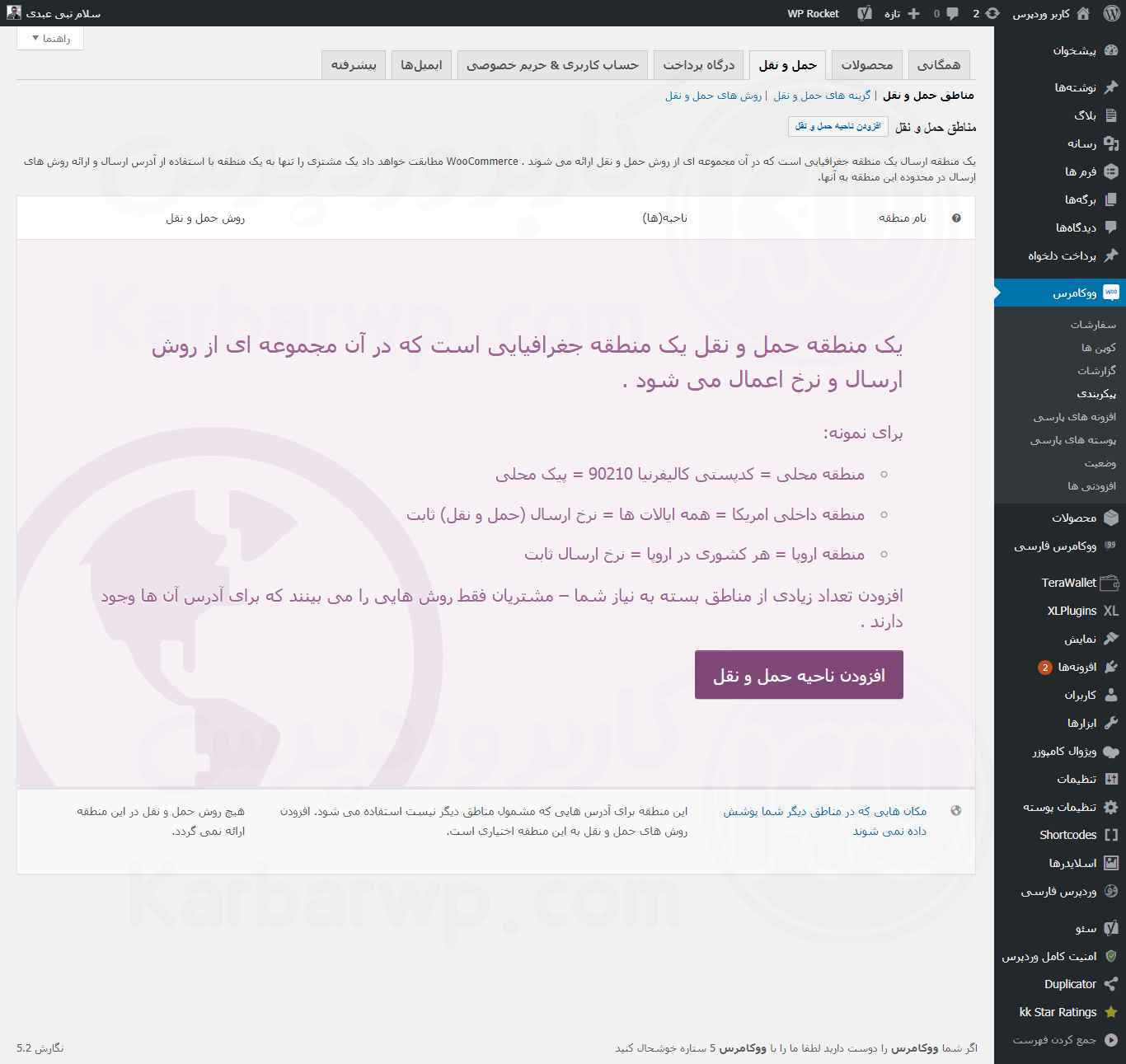
قسمت حمل و نقل ووکامرس به ۳ بخش اصلی زیر تقسیم شده است:
- مناطق حمل و نقل
- گزینه های حمل و نقل
- روش های حمل و نقل
که در ادامه هر کدام از این گزینه ها را شرح می دهیم.
مناطق حمل و نقل در ووکامرس
اولین بخش از تنظیمات حمل و نقل در ووکامرس ، مناطق حمل و نقل ووکامرس است که اگه بخوایم یک منطقه حمل و نقل اضافه کنیم باید گزینه افزودن ناحیه حمل ونقل را انتخاب کنیم تا صفحه افزودن مناطق حمل و نقل نمایش داده شود:
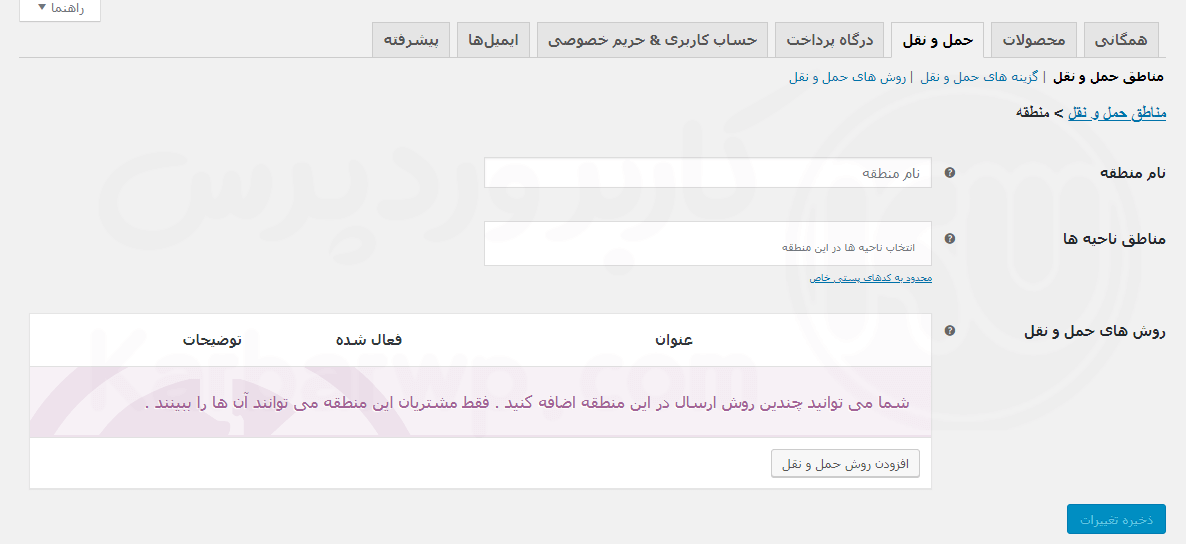
در این قسمت از تنظیمات حمل و نقل در ووکامرس می تونید ناحیه جدیدی برای حمل و نقل محصولات سایت خود ایجاد کنید.
گزینه های حمل و نقل در ووکامرس
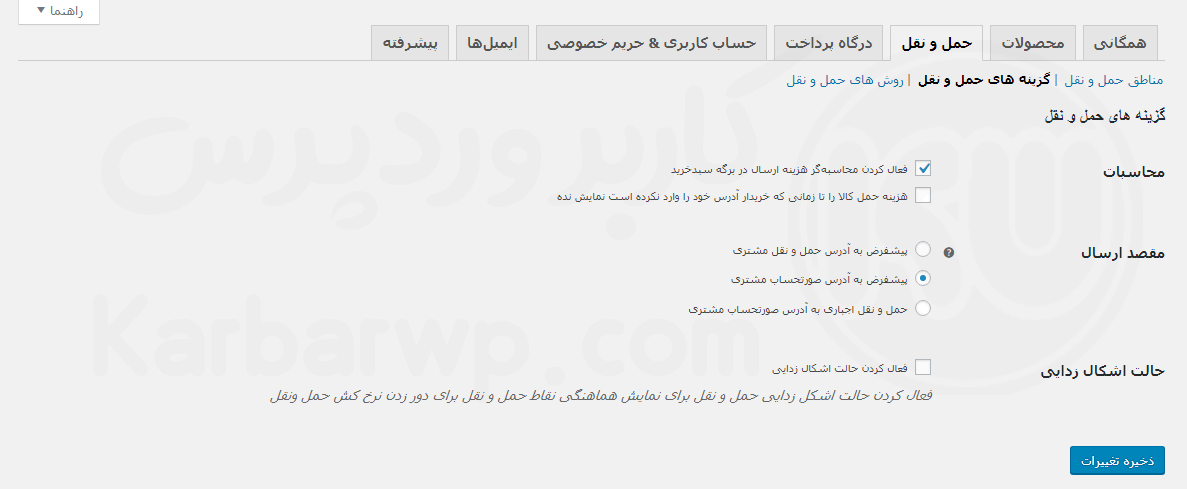
در ادامه برای پیکربندی حمل ونقل ووکامرس به گزینه های حمل و نقل در ووکامرس می رسیم که این قسمت هم ۳ مورد برای تنظیم دارد:
- محاسبات
- مقصد ارسال
- حالت اشکال زدایی
گزینه های حمل ونقل ووکامرس بخش محاسبات:
در بخش محاسبات می تونید از گزینه های زیر استفاده کنید:
فعال کردن محاسبهگر هزینه ارسال در برگه سبدخرید: با فعال کردن این گزینه هزینه ارسال محصول در برگه سبد خرید محاسبه خواهد شد.
هزینه حمل کالا را تا زمانی که خریدار آدرس خود را وارد نکرده است نمایش نده: اگر این گزینه را فعال کنید تا زمانی که مشتری آدرسی را در فیلد آدرس ووکامرس وارد نکند هزینه حمل ونقل نمایش داده نخواهد شد.
تنظیمات حمل ونقل ووکامرس بخش مقصد ارسال:
در این قسمت شما میتونید یکی از مقاصد پیشفرض ووکامرس برای ارسال محصولات رو انتخاب کنید که این مقصد ارسال می تونه یکی از گزینه های زیر باشه:
- پیشفرض به آدرس حمل و نقل مشتری
- پیشفرض به آدرس صورتحساب مشتری
- حمل و نقل اجباری به آدرس صورتحساب مشتری
پیکربندی حمل و نقل ووکامرس حالت اشکال زدایی:
برای اشکال زدایی در فرایند حمل و نقل در سایت می تونید از این گزینه استفاده کنید و زمان هایی که در فرآیند حمل و نقل سایت خود مشکلی دارید با فعال کردن این گزینه ، تمامی خطاها بصورت کامل نمایش داده می شود که می تونید برای اشکال زدایی حمل و نقل در ووکامرس استفاده کنید.
پیشنهاد میشه بعد از اشکال زدایی حمل و نقل در ووکامرس این گزینه را غیر فعال کنید.
روش های حمل و نقل در ووکامرس
در این قسمت از تنظیمات حمل ونقل ووکامرس می تونید روش های حمل و نقل در ووکامرس را مدیریت کنید.
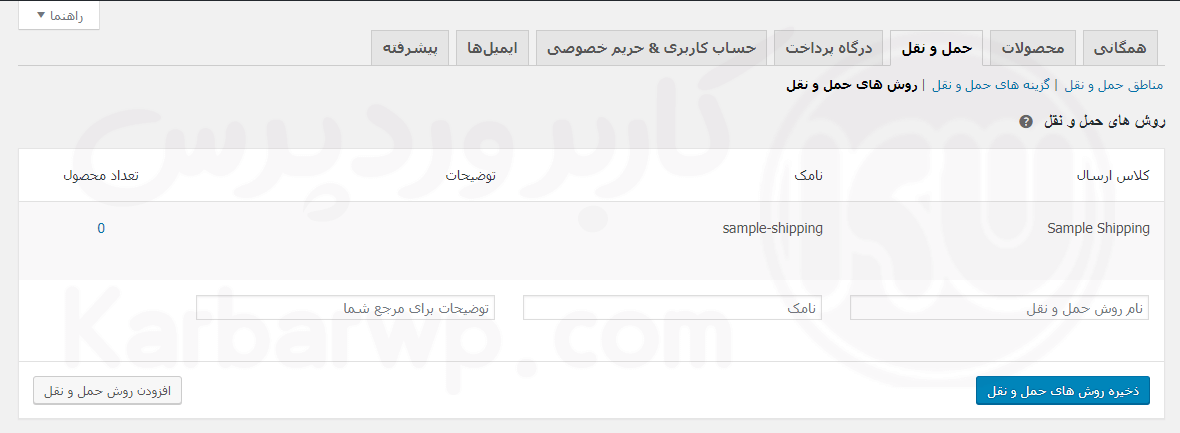
برای افزودن یک روش حمل و نقل جدید در ووکامرس می تونید روی گزینه افزودن روش حمل و نقل کلیک کنید و در باکسی که نمایش داده میشه اطلاعات روش حمل و نقل را وارد کنید.
جمع بندی
در انتها امیدوارم که پیکربندی تنظیمات حمل و نقل ووکامرس را به خوبی یاد گرفته باشید و با استفاده از آن بتوانید حمل و نقل ووکامرس را در سایت تان را پیکربندی کنید.اگر در رابطه با پیکربندی بخش حمل و نقل ووکامرس سوالی داشتید در بخش نظرات سایت با ما در ارتباط باشید.

سلام. وقتتون بخیر باشه
ما برای سایتمان دو حالت کلی درنظر گرفتیم و هرحالت هم چند حالت زیرمجموعه دارد: 1- تهران (ارسال با پیک – ارسال با پست – ارسال رایگان) 2- سایر شهرها (ارسال با پست – ارسال رایگان)
حالا ما میخوایم زمانیکه مشتری در قسمت “سبد خرید” یا “تسویه حساب” هست، با توجه به استان و مبلغ سفارش، حالت یا حالاتی که در نظر گرفتیم را براش نمایش دهد. مثلا اگر در قسمت تسویه حساب یا سبد خرید استان تهران را انتخاب کند، ارسال با پیک و ارسال با پست را براش نمایش بده تا یکی را انتخاب کند (در صورتی هم که شامل ارسال رایگان بشه “مثلا سفارش بالای یک میلیون” ارسال رایگان و ارسال با پیک را نمایش بده)
متاسفانه الان اگه مشتری ساکن شهر تهران باشد و سفارشش هم بالای یک میلیون تومان باشد هر سه حالت را براش نمایش میده، در صورتیکه باید فقط ارسال با پیک و ارسال رایگان را نمایش بده.
برای رفع این مشکل چه کاری باید انجام داد؟
سلام، با توجه به توضیحاتی که دادید، این مورد توسط کدنویسی اختصاصی قابل پیاده سازی است.
بعد از نوشتن کد مربوطه باید در فایل function.php قرار بدیم؟ و بعد از آپدیت قالب، کد مربوطه هم پاک میشه؟
اگر میخواهید کدهای کاستوم بعد از آپدیت قالب سایت حذف نشوند، آموزش ساخت چایلد تم را مشاهده کنید.
با سلام و وقت بخیر ببخشید یه سوال داشتم.
داخل ووکامرس می خوام طوری تنظیمات حمل و نقل رو تنظیم کنم که به جای اینکه برای هر شهری بتونم یه قیمت خاص تنظیم کنم.
برای هر منطقه ی شهر این رو تنظیم کنم.
چون فقط فروش داخل شهر هست.
ممنون میشم اگه راهنمایی ام کنید.
سلام! برای تنظیم تنوع در قیمت حمل و نقل برای هر منطقه یا شهر در فروشگاه ووکامرس خود، شما میتوانید از افزونههای حمل و نقل مختلف استفاده کنید. یکی از افزونههای محبوب در این زمینه افزونه “WooCommerce Advanced Shipping” است. این افزونه به شما اجازه میدهد قوانین حمل و نقل پیچیدهتری را برای فروشگاه خود تنظیم کنید.
بعد از نصب و فعالسازی افزونه “WooCommerce Advanced Shipping”، میتوانید با استفاده از قسمت “مدیریت حمل و نقل پیشرفته” که به بخش مدیریت فروشگاه اضافه میشود، تنظیمات حمل و نقل را به دلخواه خود تغییر دهید. این افزونه قابلیتهای متنوعی را ارائه میدهد که میتوانید بر اساس مناطق، شهرها، کد پستی و غیره، قوانین حمل و نقل را تعریف کنید.
برای تنظیم حمل و نقل برای هر منطقه یا شهر، میتوانید از قوانین منطقهای استفاده کنید. در ووکامرس، شما میتوانید با استفاده از منطقهها و زیرمناطق آنها، تنظیمات مختلف حمل و نقل را برای هر منطقه انجام دهید. برای این کار، میتوانید به بخش “حمل و نقل” در مدیریت فروشگاه خود بروید و منطقههای مورد نظر را ایجاد کنید. سپس می توانید هزینه حمل و نقل را برای هر منطقه تعیین کنید و قوانین خاصی را بر اساس شهرها در هر منطقه اعمال کنید.
با استفاده از افزونه “WooCommerce Advanced Shipping” و تنظیمات منطقهای در ووکامرس، شما میتوانید تنوع در قیمت حمل و نقل برای هر شهر و منطقه خاص را داشته باشید.
لطفا توجه داشته باشید که برای استفاده از افزونه “WooCommerce Advanced Shipping” نیاز به آشنایی با تنظیمات پیشرفته ووکامرس و قوانین حمل و نقل است.
با سلام و خسته نباشید یه مشکلی که ما با بخش حمل و نقل ووکامرس داریم اینه که نمیتونیم روش های حمل و نقل رو بر اساس شهر انتخاب کنیم و فقط باید بر اساس استان باشه. به عنوان مثال اگر ما تحویل اختصاصی شرکت رو برای مشتری های تهران قراربدیم. این نوع ارسال شامل حال همه ساکنین استان تهران میشه که مجموعه توانایی ارسال داخل استان رو نداره و نیاز داریم که این نوع ارسال فقط و فقط برای شهر تهران و مناطق 22 گانه آن باشد و مشتری که در لواسان زندگی می کند که جز استان تهران هست ولی در شهر تهران نیست نتواند ارسال اختصاصی شرکت را انتخاب کند و فقط پست را بتواند انتخاب کند. ممنون میشم راهنمایی کنید.
باسلام، برای همچین شخصی سازی هایی نیاز به برنامه نویسی دارید.
سلام خسته نباشید
ممنون از مطلب خوب و کاملی که نوشتیدمن یه مشکلی دارم.محصولات داخل سایت من به گونه ای است که برای مکانهای مختلف که میخوام بفرستم باید قیمت های مختلفی برای اونها در نظر بگیرم.مثلا از تهران به رشت و تهران به همدان قیمت ارسال فرق میکنه یا تهران به تهران ارسال رایگان هست و حتی زمان تحویل هم فرق میکنه چطوری میتونم گزینه هایی برای خریدار داخل صفحه محصول در نظر بگیرم که مثلا خریدار خودش مکان مقصد رو انتخواب کنه و هزینه ارسال و زمان تحویل محاسبه بشه و با قیمت محصول بهش نمایش داده بشه.مثل دی جی کالا کلا میخوام.امیدوارم منظورمو رسونده باشم.
با سلام و احترام، معمولا راه اندازی این مدل سیستم ها نیاز به برنامه نویسی حرفه ای دارد، اما در سطح معمولی تر آن را می توانید با افزونه های مربوطه انجام دهید، برای مثال می توانید بسیاری از موارد حرفه ای را با افزونه WooCommerce Advanced Shipping انجام دهید.
اگر این ویدیو براش بسازید خیلی عالی میشه چون همه دنبال این هستن چطوری برای محصولات پست پیشتاز یا پیک موتوری بسازند که کسی در شهر خود فروشنده هست با پیک موتوری و قیمت مسخص شده تایین بشود
بله آقا احسان عزیز، بزودی یک ویدیوی آموزشی کامل در این رابطه منتشر خواهیم کرد.
سلام
من یک سری محصولات دارم که میخوام از روش حمل توسط تیپاکس استفاده کنم
این قابلیت وجود داره که برای یک سری محصولات از روش پست فقط استفاده بشه یک سری فقط تیپاکس؟
در روش ارسالی توسط پست هم میخوام یک مبلغی به صورت ثابت به فاکتور اضافه بشه
سلام آقا رضای عزیز، بله شما میتونید با استفاده از افزونه => حمل و نقل پیشرفته ووکامرس یا Advanced Shipping به سادگی قسمت حمل و نقل سایت خودتون رو مدیریت کنید و این موارد رو اضافه کنید.
خب الان مشکلی که هست اینه که وقتی باربری رو انتخاب میکنم برای یک محصول همچنان گزینه انتخاب ارسال با پست هم فعال هست و مشتری میتونه اونو انتخاب بکنه
و اینکه نمیشه هزینه ارسال رو به صورت ثابت گذاشت
خیلی ممنون که راهنمایی می کنید
آقا رضای عزیز، پیشنهاد می کنیم در این زمینه از یک متخصص کمک بگیرید.
سلام خسته نباشید در بخش پیکر بندی گزینه حمل و نقل وجود ندارد چه مشکلی هست؟
با سلام آقا حمید عزیز، بله احتمال خیلی زیاد شما یک افزونه روی سایت تان دارید که با ووکامرس سازگار نیست و این مشکل را ایجاد کرده است.
سلام من تو وبسایتم ۲۰۰ تا محصول دارم که هیچکدوم مجازی نیستن، میخام هزینه حمل و نقل کاملا غیر فعال بشه و نمایش داده نشه، چجوری میتونم این کارو بکنم؟
فیزیکی نیستند یا مجازی؟! راه حل همان بود که گفتم، به غیر از آن باید دنبال افزونه آن باشید یا یک متخصص PHP برایتان کدنویسی انجام دهد.
سلام، بنده نمیخوام گزینه های حمل و نقل در صفحه سبد خرید نشان داده بشه و همان صفحه پرداخت نشان میدهد کافی است
اما تب حمل و نقل > گزینههای حمل و نقل موارد زیر را
فعال کردن محاسبه گر حمل و نقل در صفحه سبد خرید ( غیر فعال کردم )
مبالغ حمل و نقل را تا زمانی که خریدار یک آدرس را وارد نکرده است، مخفی کن ( فعال کردم )
اما باز هم در صفحه سبد خرید گزینه های حمل و نقل را نشان میدهد
اگر ممکن است لطفا راهنمایی بفرمایید.
متشکرم از سایت خوب شما و اطلاعات مفیدی که برای وردپرس میزارید.
با سلام، اگر می خواهید گزینه های حمل و نقل نمایش داده نشود در زمان ساخت محصول در باکس اطلاعات محصول (که در پایین صفحه قرار دارد) باید نوع محصول را روی “مجازی” قرار دهید، حال اگر یک فایل دانلودی را می خواهید به فروش برسانید که گزینه “دانلودی” را هم باید تیک بزنید، در این صورت گزینه های حمل و نقل در سبد خرید نمایش داده نخواهد شد.
با سلام ممنون از آموزش تون، سوالی داشتم میخواستم با ووکامرس بخش حمل و نقل ، برای محصولاتی که بالای ۱۵۰ هزار تومان باشد حمل رایگان باشد و برای کمتر نرخ ثابت ۲۰ هزار تومان در نظر گرفته شود اما مشکل اینجاست که برای مبالغ زیر ۱۵۰ تومن نرخ ثابت ۲۰ تومن نمایش داده میشود و درست است ولی برای مبالغ بالای ۱۵۰ تومن برای مشتری دو گزینه نمایش میدهد حمل رایگان یا حمل با نرخ ثابت ۲۰ تومن . میخوام دیگه حمل با نرخ ثابت در این حالت نمایش داده نشود. ممنون از شما
با درود خدمت شما، برای این حالت باید از یک متخصص و برنامه نویس وردپرس کمک بگیرید تا بتواند این حالت را برای شما کدنویسی کند. (شما می توانید در گزینه حمل و نقل رایگان عنوان “خرید بالای ۱۵۰ هزار تومان” را قرار دهید تا کابران متوجه شوند که اگر خریدشان بالای ۱۵۰ تومان است می توانند از گزینه حمل و نقل رایگان استفاده کنند.)
سلام
ممنون از زحمتتون ولی تقریبا می تونم بگم هیچی از آموزشتون متوجه نشدم، مثلا اگه ما بخوایم هزینه ارسال رو براساس وزن یا مقصد ارسال مشخص کنیم چکار باید بکنیم؟
با سلام خدمت شما، شما می توانید از بخش تنظیمات مربوط به حمل و نقل در ووکامرس تنظیمات مربوطه را انجام دهید.
خسته نباشید .
من برای حمل و نقل تو ایران یک نرخ ثابت تایین کردم . و هیچ مشگلی ندارم و صفحه پرداختم اوکیه.
اما سایت من دو زبانه هستش در زبان انگلیسی سایت هم هیچ مشگلی ندارم به جز اینکه همون نرخ ثابت رو برای محصولات انگلیسی هم محاصبه میکنه.
در اصل میخوام دوتا نرخ ثابت تائین کنم یکی برای انگلیسی و یکی برای فارسی. برای فارسی اوکی هست اما نمیدونم انگلیسی رو چطور اظافه کنم.
ممنون میشم راهنمایی کنید
سپاس از شما خسته نباشید
به صورت پیشفرض شما در ووکامرس نمی توانید برای زبان های مختلف سایت نرخ های حمل و نقل متفاوت داشته باشید، برای اینکه بتوانید دو نرخ ثابت برای حمل و نقل در ووکامرس داشته باشید که در زبان های فارسی و انگلیسی به صورت اتوماتیک تغییر کنه، نیاز دارید تا یک برنامه نویس یک افزونه مخصوص شما کدنویسی کنه یا به زبان انگلیسی سرچ کنید شاید بتوانید یک افزونه که قبلا طراحی شده را استفاده کنید.